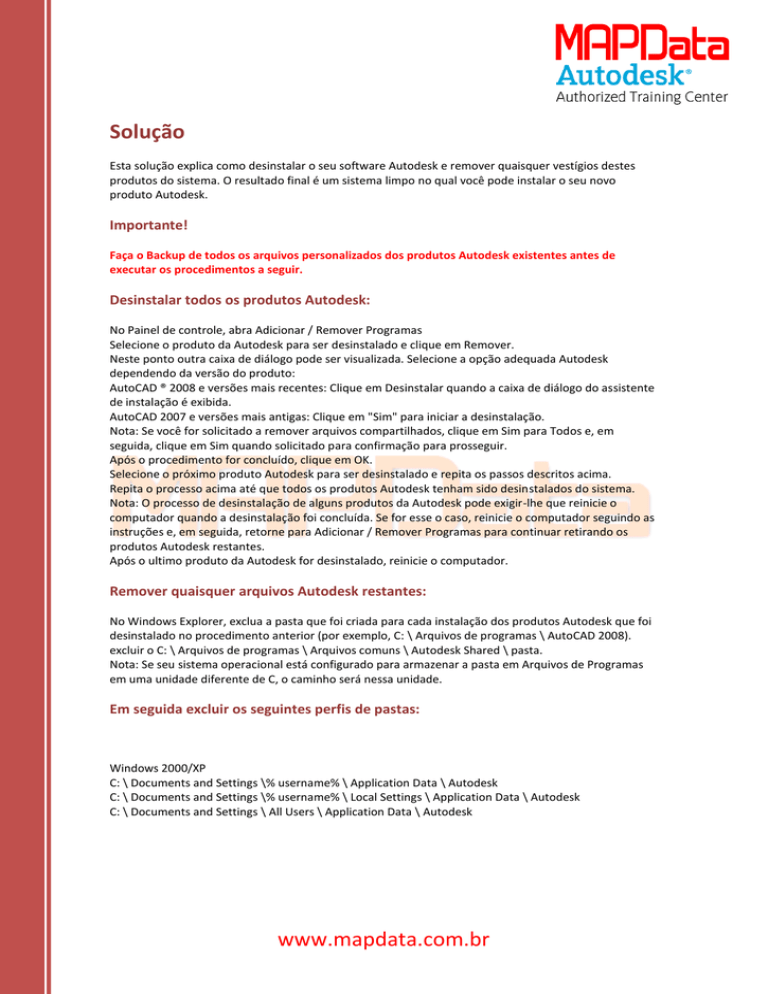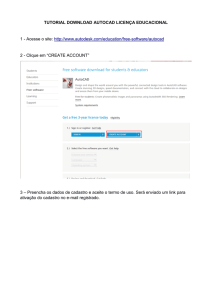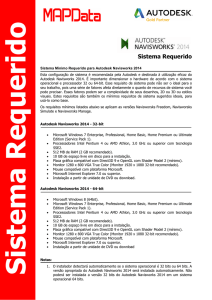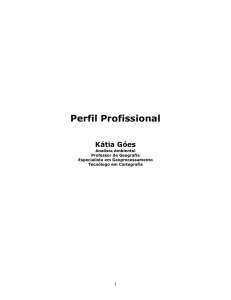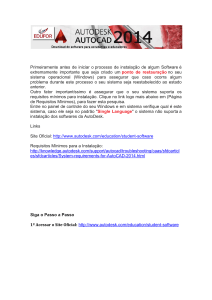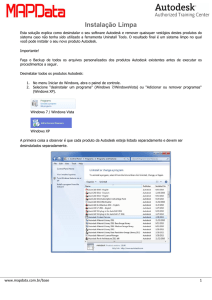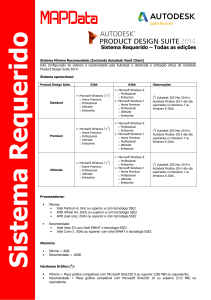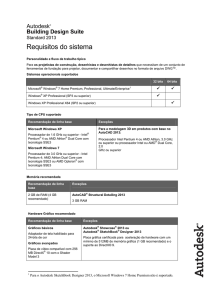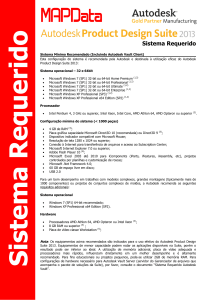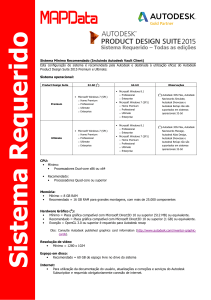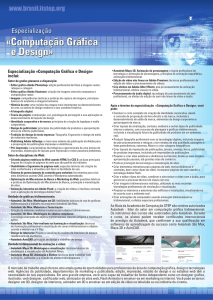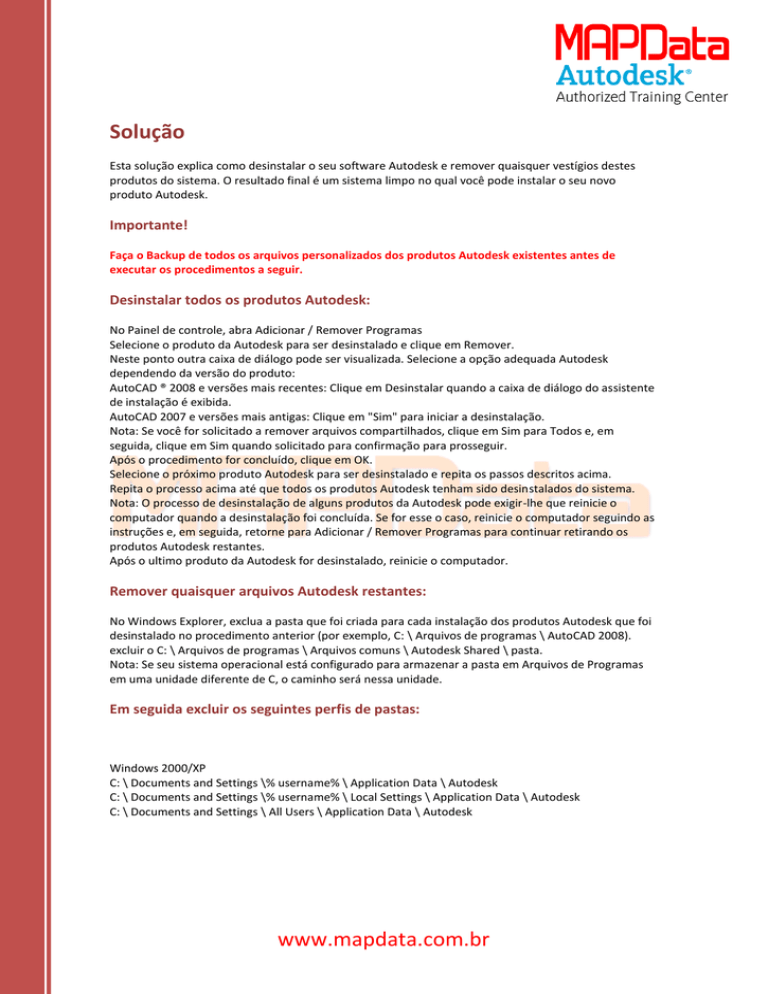
Solução
Esta solução explica como desinstalar o seu software Autodesk e remover quaisquer vestígios destes
produtos do sistema. O resultado final é um sistema limpo no qual você pode instalar o seu novo
produto Autodesk.
Importante!
Faça o Backup de todos os arquivos personalizados dos produtos Autodesk existentes antes de
executar os procedimentos a seguir.
Desinstalar todos os produtos Autodesk:
No Painel de controle, abra Adicionar / Remover Programas
Selecione o produto da Autodesk para ser desinstalado e clique em Remover.
Neste ponto outra caixa de diálogo pode ser visualizada. Selecione a opção adequada Autodesk
dependendo da versão do produto:
AutoCAD ® 2008 e versões mais recentes: Clique em Desinstalar quando a caixa de diálogo do assistente
de instalação é exibida.
AutoCAD 2007 e versões mais antigas: Clique em "Sim" para iniciar a desinstalação.
Nota: Se você for solicitado a remover arquivos compartilhados, clique em Sim para Todos e, em
seguida, clique em Sim quando solicitado para confirmação para prosseguir.
Após o procedimento for concluído, clique em OK.
Selecione o próximo produto Autodesk para ser desinstalado e repita os passos descritos acima.
Repita o processo acima até que todos os produtos Autodesk tenham sido desinstalados do sistema.
Nota: O processo de desinstalação de alguns produtos da Autodesk pode exigir-lhe que reinicie o
computador quando a desinstalação foi concluída. Se for esse o caso, reinicie o computador seguindo as
instruções e, em seguida, retorne para Adicionar / Remover Programas para continuar retirando os
produtos Autodesk restantes.
Após o ultimo produto da Autodesk for desinstalado, reinicie o computador.
Remover quaisquer arquivos Autodesk restantes:
No Windows Explorer, exclua a pasta que foi criada para cada instalação dos produtos Autodesk que foi
desinstalado no procedimento anterior (por exemplo, C: \ Arquivos de programas \ AutoCAD 2008).
excluir o C: \ Arquivos de programas \ Arquivos comuns \ Autodesk Shared \ pasta.
Nota: Se seu sistema operacional está configurado para armazenar a pasta em Arquivos de Programas
em uma unidade diferente de C, o caminho será nessa unidade.
Em seguida excluir os seguintes perfis de pastas:
Windows 2000/XP
C: \ Documents and Settings \% username% \ Application Data \ Autodesk
C: \ Documents and Settings \% username% \ Local Settings \ Application Data \ Autodesk
C: \ Documents and Settings \ All Users \ Application Data \ Autodesk
www.mapdata.com.br
Remova quaisquer entradas restantes dos produtos Autodesk provenientes do
registro do Windows:
Aviso! Os problemas causados pela inadequada edição do registro do Windows podem tornar o
computador do sistema operacional inutilizável. A Microsoft oferece uma riqueza de informações
críticas que você precisa saber sobre o registro no Microsoft Knowledge Base em
http://support.microsoft.com/support.
Use o Microsoft ® Registry Editor apenas a seu próprio risco, bem como os arquivos system.dat e
user.dat conforme delineado para seu sistema operacional no Microsoft Knowledge Base e nas soluções
relacionadas. Informações adicionais sobre o registro também está contida na Ajuda tópicos no
Microsoft Registry Editor.
Identifique-se ao trabalho como um membro do grupo Administradores local.
Clique no menu Iniciar (Windows)> Executar.
Na caixa de diálogo Executar, digite regedit na caixa Abrir e clique em OK.
Na janela do Editor localize as seguintes subchaves e elimine-as:
HKEY_CURRENT_USER \ Software \ Autodesk
HKEY_LOCAL_MACHINE \ Software \ Autodesk
Feche o Registro Editor.
Reinicie o computador.
Cada um dos produtos Autodesk instalados anteriormente agora foi removido do sistema
Antes de reinstalar quaisquer programas Autodesk
No Windows Explorer, apagar o conteúdo de sua pasta Windows Temp. Você pode localizar a pasta
Temp inserindo% TEMP% na barra de endereços do Windows Explorer.
Use o recurso “Finalizar processos” para finalizar os programas antivírus.
Nota: A desativação programas antivírus da bandeja do sistema pode não ser suficiente.
Vírus verificando programas podem bloquear determinadas atividades que são vistas como suspeitas
(por exemplo, acessar o registro, adicionando / removendo / atualização arquivos DLL, e assim por
diante), embora estas atividades sejam comuns quando instalar ou remover programas.
Vários programas antivírus podem ser desabilitados, para isso clique com o botão direito sobre o ícone
disponível na barra de tarefas e selecione Desativar. Para obter mais informações sobre a desativação
seu software antivírus, consulte o fornecedor desse software.
Importante! É importante que não só desativar o software antivírus, mas também usar o “Finalizar
tarefa” recurso para acabar com o software antivírus.
Para verificar que um programa antivírus ainda não está funcionando no fundo como um TSR (Termina e
Stay Resident Program):
Windows 2000 e Windows XP
Pressione CTRL + ALT + DELETE.
Clique em Gerenciador de tarefas.
Nos Processos sobre a guia do Gerenciador de tarefas, selecione o processo para o programa antivírus e,
em seguida, clique em End Process.
Agora você está pronto para instalar o seu novo produto Autodesk no sistema limpo.
www.mapdata.com.br